Hostwinds Tutoriais
Resultados da busca por:
Índice
Como configurar o AutoDJ na hospedagem SHOUTcast
Com a sua estação de shoutcast, você pode querer reproduzir automaticamente uma determinada lista de reprodução de música ou outros arquivos de áudio. Felizmente, com Whmsonic Hostwinds em nossa hospedagem de shoutcast, isso pode ser feito através do AutoDJ. AutoDJ recebe uma lista de reprodução que você criou e a reproduz é repetida. Você pode até configurá-lo para embaralhar as faixas que ela joga também. Este guia mostrará como obter o AutoDJ configurado e jogando na sua estação de shoutcast.
Como configurar o AutoDJ pela primeira vez
Faça o login no painel de controle da sua estação de Shoutcast
Navegue do menu esquerdo para Managements => Configure um AutoDJe clique nele.
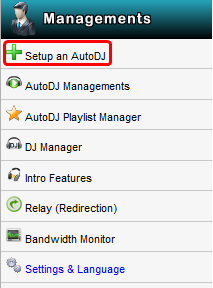
Depois de clicar nisso, você será trazido para uma página que o orientará através da configuração do AutoDJ. Preencha esses campos como você gostaria, depois terminar pressionando a configuração. Uma descrição do que cada opção pode ser encontrada abaixo.
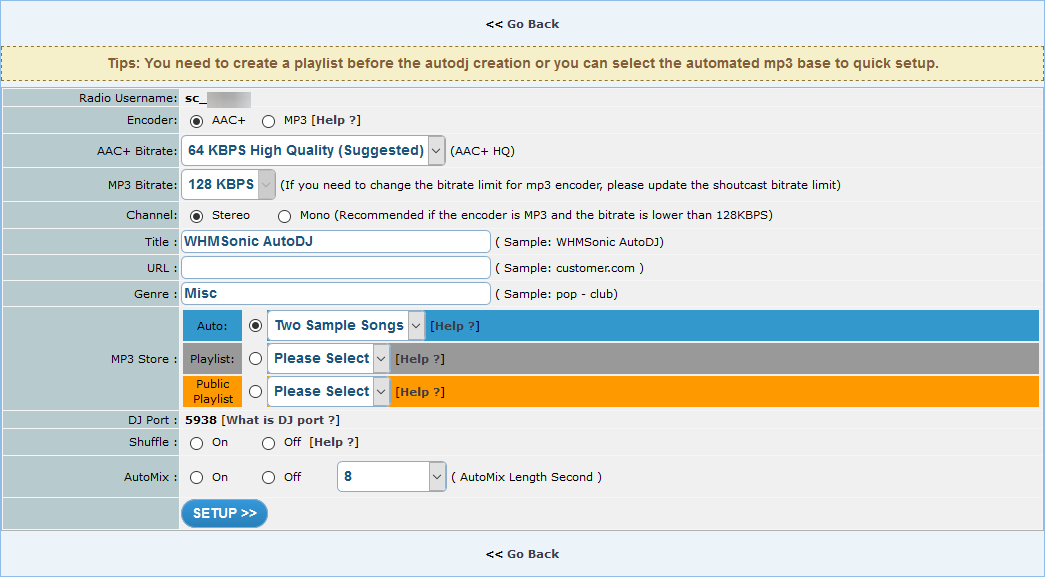
- Nome de usuário do rádio - Este será o nome de usuário da sua estação shoutcast. Isso não pode ser alterado, mas é apenas uma indicação extra do nome de usuário atual do Shoutcast.
- Codificador - Este será o codificador usado pelo servidor para enviar o áudio para seus ouvintes. Normalmente, isso será determinado pelos tipos de arquivos que você está transmitindo. Na maioria das vezes, isso será MP3.
- AAC + taxa de bits - Esta será a taxa de bits AAC que a estação usa. Recomenda-se manter este conjunto como a opção sugerida para melhorar o desempenho e reduzir a latência. Note que isso só será aplicável ao AAC + streaming na estação.
- Taxa de bits de MP3 - Esta será a taxa de bits de MP3 que a estação usa. Isso é determinado pelo plano que você comprou com o Hostwinds. Isso só afetará o streaming de mp3 na estação.
- Canal - O canal que será usado para saída de áudio. O padrão de estéreo deve servir.
- Título - Este será o título do seu fluxo. Se você tiver um podcast ou um nome de estação, você pode definir isso aqui.
- URL - Embora não seja totalmente necessário, você pode definir isso para onde quer que você tenha o seu web player para a sua estação de SHOUTcast. Deixar este espaço em branco também é viável.
- Gênero - É aqui que você pode especificar o gênero específico de música que você joga na sua estação. Mais uma vez, isso pode ser deixado como padrão ou o que você desejar.
- Loja de MP3 - Esta opção determina onde o AutoDJ pegará os arquivos de áudio. Com Auto, ele pegaria uma lista padrão de músicas. Para playlist, você pode especificar uma lista de reprodução criada no painel de controle para o AutoDJ para usar. A playlist pública atualmente não pode ser usada, pois se refere a uma lista de reprodução pública de Whmsonic que não existe mais.
- DJ Port - Isso indica a porta DJ padrão que pode se conectar ao servidor enquanto o AutoDJ está sendo executado.
- Shuffle - Aqui, você pode definir se a lista de reprodução que você joga no seu AutoDJ irá embaralhe ou não.
- _AutoMix_- isto é para o crossfade dos arquivos de áudio na lista de reprodução. Determinando quanta sobreposição haverá com cada música.
- Configuração - Concluirá a configuração do seu AutoDJ quando for clicado.
Ao terminar a configuração, o AutoDJ será criado e, se uma lista de reprodução for especificada, ela estaria disponível para uso. Se não iniciar automaticamente, isso pode ser feito manualmente no painel de controle. Para fazer isso, navegue até Managements => Gerências AutoDJ.
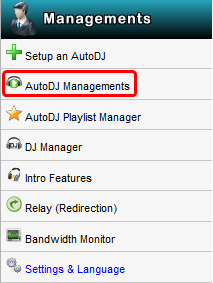
Na próxima página, se o AutoDJ não estiver listado como EM, você pode clicar no botão Iniciar para iniciar o AutoDJ. Se for iniciado com sucesso, haverá uma mensagem para indicar isso.

Se você tiver alguma dúvida ou gostaria de assistência, entre em contato conosco através de bate-papo ao vivo ou por enviar um tíquete com nossa equipe de suporte técnico.
Escrito por Hostwinds Team / Maio 29, 2018
